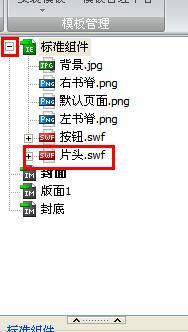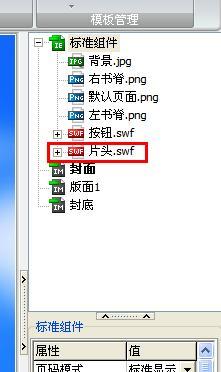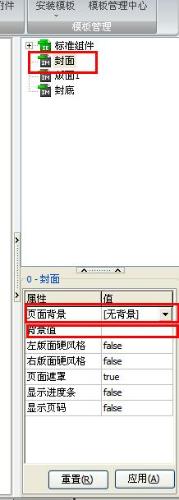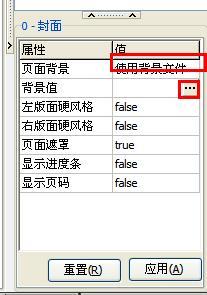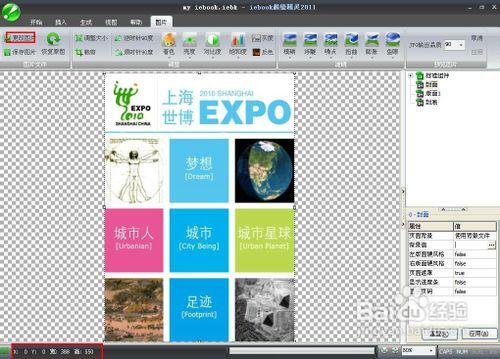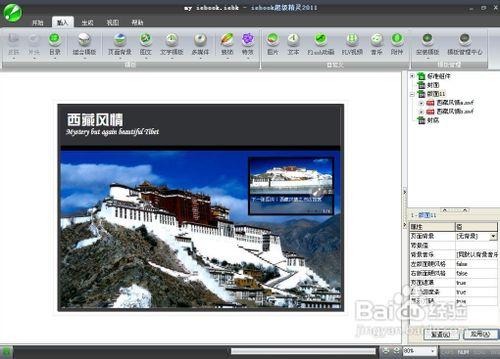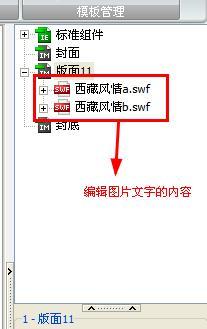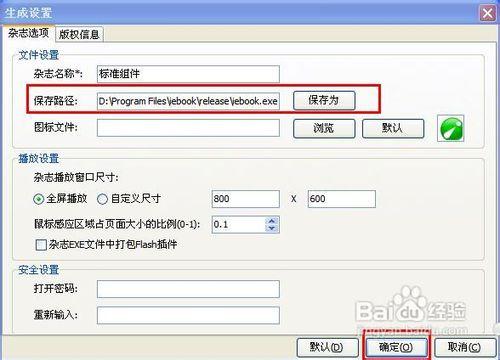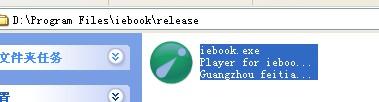天福茗茶電子期刊由天福茗茶網上商城主辦,採用全國電子期刊軟件第一品牌iebook超級精靈製作。該電子期刊的發佈是天福茗茶網上品牌推廣的一項重大突破。該期刊現提供免費在線閱讀與下載兩種方式,不需要註冊與訂閱即可完全觀看。大家都想知道《天福茗茶》電子期刊是怎麼做出來的吧!現在就告訴喜歡iebook的朋友們,也許你們知道,但也許你們也不知道。所以就分享一下了。。
工具/原料
iebook電子期刊
步驟/方法
雙擊你桌面的上下載好的iebook軟件,點擊iebook圖標進入軟件,在創建新項目下選擇一個組件。進入iebook的操作界面。
選擇綠人手中間的軟件的標準組件。進入的後,iebook的界面是這樣的哦:
現在我們就開始製作《天福茗茶》電子期刊了。首先來編輯電子期刊的背景吧,在軟件右邊點開標準組件前的加號,雙擊或右擊背景,然後在出現的編輯框中左上角選擇更改圖片,在把聖象集團的圖片換進來就可以了,注意在左下角有尺寸介紹,這個是圖片的尺寸,換進來的圖片尺寸要和這裡的尺寸大小一樣才行哦。
我現在沒有聖象集團的圖片,就用軟件裡面的代替。大家做的時候可以到天福茗茶網哪裡去找找圖片。換好圖片後,背景也就不一樣了哦,下面就是換了背景後的截圖。
編輯電子期刊片頭動畫:在軟件插入菜單下面插入一個片頭。
現在比如說插入炫彩的這個片頭,插入後在軟件右邊標準組件下面點開片頭前的加號,雙擊下面的圖片或文本修改內容。把內容全部換成天福茗茶網的內容。
換好後可以在生成菜單下面點擊預覽電子雜誌預覽看看效果哦。
現在我們開始編輯電子期刊封面和封底吧,電子期刊封面和封底的編輯方法是一樣的。不過新手朋友一定不知道是怎麼編輯的吧。那就先看看吧,在軟件右邊標準組件下方選中封面或封底。
然後在屬性裡面找到頁面背景,選擇使用背景文件, 在背景值後面點擊 … 按鈕:
在出現的編輯框中左上角選擇更改圖片,在把天福茗茶網的圖片換進來就可以了,注意在左下角有尺寸介紹,這個是圖片的尺寸,換進來的圖片尺寸要和這裡的尺寸大小一樣。
下面就是換了封面和封底後的截圖。電子期刊封面:
這就是電子期刊的封底:
編輯電子期刊內頁:在插入菜單下面插入iebook電子期刊模板(有iebook電子雜誌、電子相冊組合模板、iebook電子雜誌、電子相冊圖文模板、iebook電子雜誌、電子相冊文字模板、電子期刊模板等)
我任意在一個下面插入iebook電子期刊模板,然後對模板進行編輯,把這裡面的內容換成天福茗茶網的內容。例如我插入組合模板下面的:“西藏風情”這個模板,插入好後在軟件右邊標準組合下面就會有這個模板名稱顯示,在左邊編輯框中也有模板的效果展示哦。如下圖顯示
然後對插入好的這個模板進行編輯,在點開版面前的加號,找到下面的文本或圖片,雙擊修改就可以把內容換成天福茗茶網了,其實這個軟件裡面所有的圖片文字替換方法都是一樣的,雙擊就可以換。(需要注意的是替換的時候左下角都有尺寸,所有換進去的圖片都需要和這裡的尺寸大小一樣,不同的模板,不同的圖片尺寸大小不同),換好後在繼續編輯更多的版面,操作方法一樣,所有的版面編輯完成後,就生成電子期刊。
生成EXE電子期刊。在生成菜單下面點擊雜誌設置,設置一下信息,還有保存路徑:
然後在點擊生成EXE期刊,就會自動生成一本像書一樣的形式期刊出來了。
打開文件夾。就會看到你做好的期刊了!
注意事項
在用iebook製作的時候不要操作太快了,在做的時候要記著隨時保存,要細心。